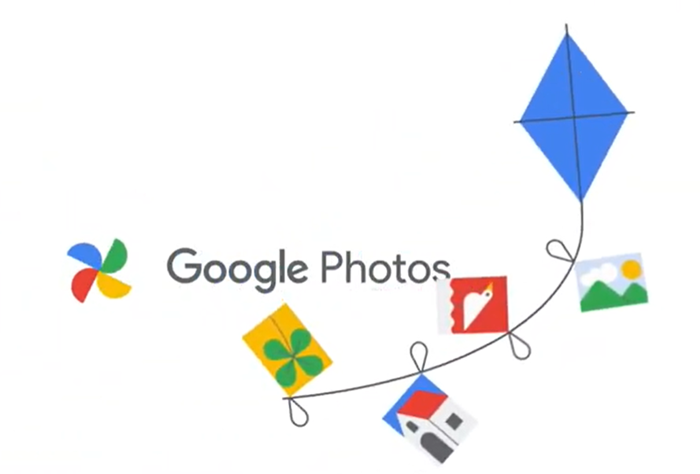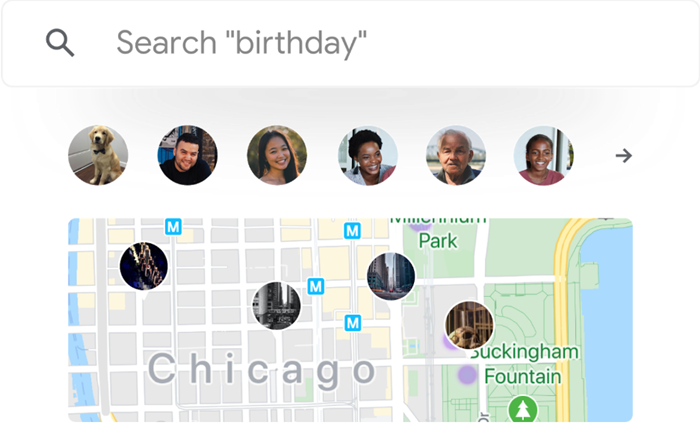随着每次新的更新,软件和工具的安排都会发生变化,以使其更好地供客户使用。Google 相册(Google Photos )应用似乎经常遵循此政策。谷歌照片应用程序(Google Photos app)的最新更新旨在让用户更容易将他们最近的图像放入新相册。如何?当有人从活动或旅行中回来时,Google 相册(Google Photos)会自动编译并推荐一张包含您最新照片的相册,以便您根据它制作一个故事。
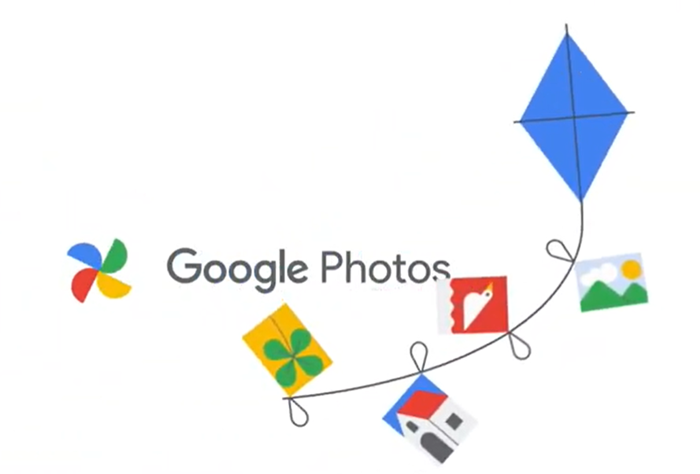
应用程序中的安排和功能会随着时间的推移而改变,以使其更好地供客户使用。在此基础上,谷歌(Google)在谷歌照片应用(new features in Google Photos app)中为那些难以管理照片和视频的人们推出了新功能。
(New)适用于 iOS 和Android的(Android)Google 相册应用中的(Google Photos)新功能
当您启动应用程序时,您会在应用程序中注意到的第一个变化是更改后的图标。最初设计的Google Photos图标的灵感来自风车。相同的图标已被刷新和简化。
其次,新的Google Photos应用程序旨在使该应用程序易于使用。因此,它带来了具有新的三标签结构的搜索前端和中心。此外,照片和视频也受到了更多关注。除了这些,还有变化
- 三标签结构
- 改进的搜索功能
- 新图书馆功能
- 地图视图
- 记忆功能
让我们详细探讨一下上述功能!
1] 三选项卡结构
与支持 4 个标签(照片(Photos)、相册(Albums)、为您(For You)、共享(Sharing))的早期版本相比,新的Google 照片(Google Photos)应用程序具有三个标签结构——照片(– Photos)、搜索(Search)和图书馆(Library)。共享(Sharing)功能已更改为一项功能,并且“为您(For You)”选项卡已完全删除。

为Google Photos(Google Photos)应用推出的最新更新旨在简化该应用的使用。它还带来了具有新的三标签结构的搜索前端和中心。照片(Photos)选项卡一如既往地存储您的所有照片和视频,但现在您会看到更大的缩略图、自动播放的视频和更少的照片之间的空白。此外,在选项卡下,您可以找到旧的收藏夹和最近的照片。
2]改进的搜索功能
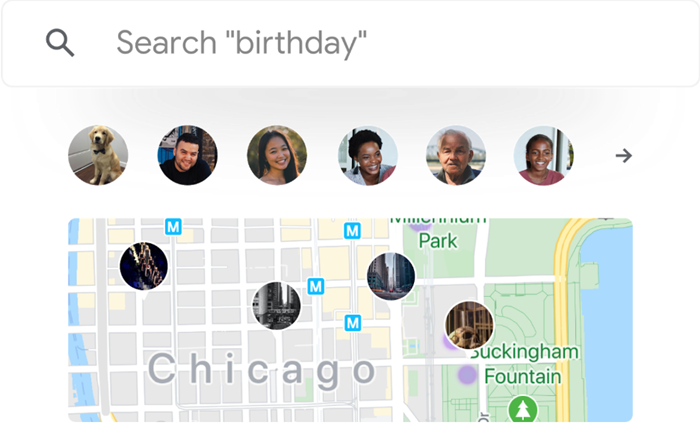
随着照片库的规模不断扩大,搜索功能变得越来越重要。出于这个原因,Google将搜索放在首位和中心位置,以便您快速访问人物(People)、地点(Places)和对您而言重要的事物。准确地说,该选项卡会显示几乎经常出现在您的照片和视频中的人和宠物。
3]新图书馆功能
图库(Library)选项卡代表照片库中最重要目的地的集合,例如相册、(Albums)收藏夹(Favorites)、废纸篓(Trash)、存档(Archive)等。它有一个打印商店,可让您轻松地将照片变成打印和书籍。该商店目前仅对美国、欧盟或加拿大客户可见。
4]地图视图

谷歌(Google)表示,作为新搜索标签的一部分,应用用户将看到他们的照片和视频的交互式地图视图。它一直是最受欢迎的功能之一。新添加的功能将支持在全球范围内使用捏合和缩放等手势来探索旅行照片,找到您拍摄最多照片的位置(轻按“地点”下的“(Places)查看全部(view all)”选项将为您呈现一个网格地点)。如果您不想启用它,只需禁用“位置记录”(Location History’)和“相机位置权限(camera location permission)”
5]回忆

如果您是Google(Google)照片的长期用户,您会注意到“为您(For You)”标签已被“回忆(Memories)”取代。它是您最近几周或前几年的一些最佳照片和视频的集合。要访问它,请点击“照片(Photos)”并从顶部选择一个记忆。你所有的东西,如拼贴画、风格化的照片和动画都将在它下面可见。您可以将其视为您浏览的旧照片的一种私人档案,例如Instagram Stories。
记忆功能仅适用于 iOS 和Android设备。因此,如果您使用的是网络版Google 相册(Google Photos)应用,您将无法使用它。
您可以随时通过点击左上角的“对话”按钮访问您的共享内容。
最后,还有一个名为Conversations的消息类功能,被视为应用程序顶部的对话气泡。单击后,它将显示您共享的照片列表,以及您与朋友进行的任何对话(如果有)。
谷歌(Google)希望应用用户会喜欢新的变化及其简化的谷歌照片(Google Photos)体验。
请(Please)注意,如果您看不到更改,请不要担心!谷歌(Google)将在未来几周内在全球范围内推出更新。
相关阅读(Related Read):如何在 Windows 10 中将 Google 照片添加到照片应用程序。
Latest features in Google Photos app for iOS and Android
With every new update, the arrangements in software and toоls change to make it better for customer use. Google Photos app seems to be following this policy quite often. The latest update rolled out for Google Photos app intends to make it easier for users to put their recent images in new albums. How? When a person returns from an event or trip, Google Photos will automatically compile and suggest an album of your latest photos so that you have a story crafted out from it.
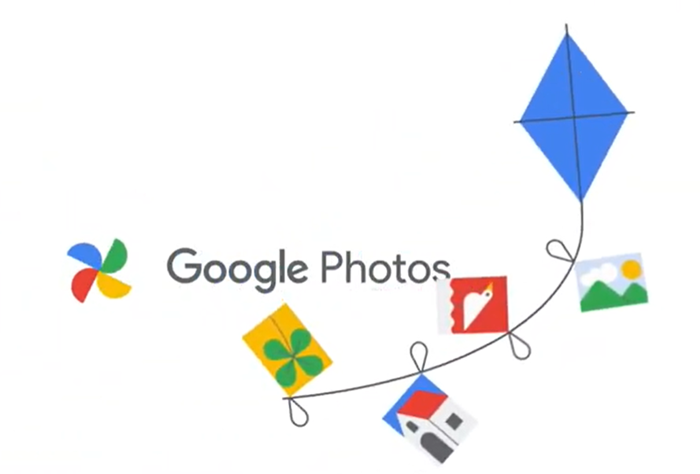
The arrangements and features in an app are changed over time to make it better for customer use. Building upon this, Google has introduced new features in Google Photos app for people struggling to manage their photos and videos.
New features in Google Photos app for iOS and Android
The very first change you’ll notice in the app when you launch it is the changed icon. The original Google Photos icon designed was inspired by a pinwheel. The same icon has been refreshed and simplified.
Secondly, the new Google Photos app intends to make the app simple for use. So, it brings a search front-and-center with a new three-tab structure. Also, photos and videos have received more prominence. Apart from these, there’s a change in
- Three-tab structure
- Revamped Search function
- New Library feature
- Map View
- Memories function
Let’s explore the above-mentioned features in a bit detail!
1] Three-tab structure
In comparison to the earlier version which supported 4 tabs (Photos, Albums, For You, Sharing), the new Google Photos app has a three-tab structure – Photos, Search, and Library. The Sharing feature has been changed into a function and the ‘For You’ tab has been removed completely.

The latest update rolled out for Google Photos app intends to make the app simple for use. It also brings a search front-and-center with a new three-tab structure. Photos tab, as always, stores all your photos and videos, but now you’ll see larger thumbnails, auto-playing videos, and less white space between photos. Also, under the tab, you can find both, old favorites and recent shots.
2] Revamped Search function
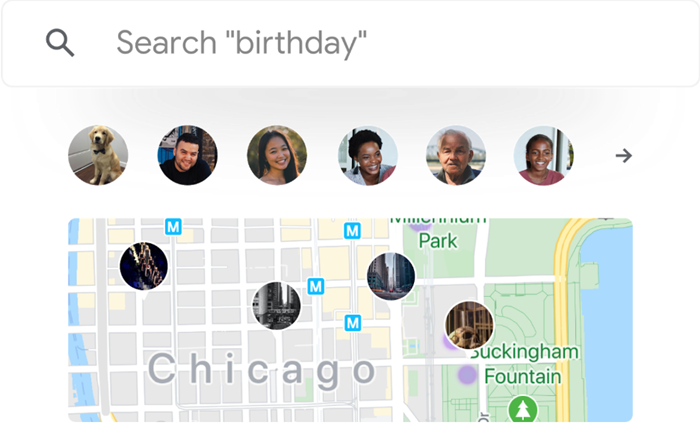
As photo libraries continue to grow larger in size, the search function has become increasingly important. For this reason, Google has put search front and center to give you quick access to the People, Places, and things that matter to you. To be precise, the tab displays the people and pets who appear almost regularly in your photos and videos.
3] New Library feature
The Library tab represents a collection of the most important destinations in your photo library, like Albums, Favorites, Trash, Archive, and more. It has a print store that allows you to readily turn photos into prints and books. The store currently will be visible only to the U.S., EU, or Canadian customers.
4] Map View

Google says that as a part of the new search tab, the app users will see an interactive map view of their photos and videos. It has been one of the most requested features. The newly added capability will support gestures like pinch and zoom around the globe to explore photos of travels, find the location where you’ve taken maximum photos (A gentle tap on ‘view all’ option under ‘Places’ will present you with a grid of locations). If you do not want it to be enabled, simply disable the ‘Location History’ and ‘camera location permission’
5] Memories

If you have been a long-time Google photos user, you will notice that the ‘For You’ tab has been replaced by ‘Memories’. It’s a collection of some of your best photos and videos whether from recent weeks or previous years. To access it, tap ‘Photos’ and select a memory from the top. All your things like collages, styled photos, and animations will be visible under it. You can view it as a sort of a private archive of your old photos that you browse like Instagram Stories.
Memories feature is available for iOS and Android devices only. As such, if you are using the web version of the Google Photos app, it will not be available to you.
And you can always access your shared content by tapping on the “conversation” button in the upper left corner.
Lastly, there’s a messaging like feature called Conversations, seen as a speech bubble at the top of the app. When clicked, it will show you a list of photos that you’ve shared, along with any conversations you’ve had with your friends, if any.
Google hopes the app users will like the new change and its simplified Google Photos experience.
Please note that if the changes are not visible to you, do not worry! Google will roll out the update over the coming weeks, worldwide.
Related Read: How to add Google Photos to Photos App in Windows 10.